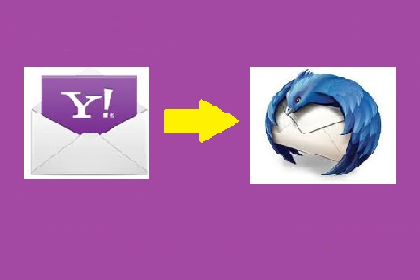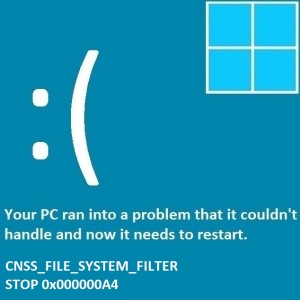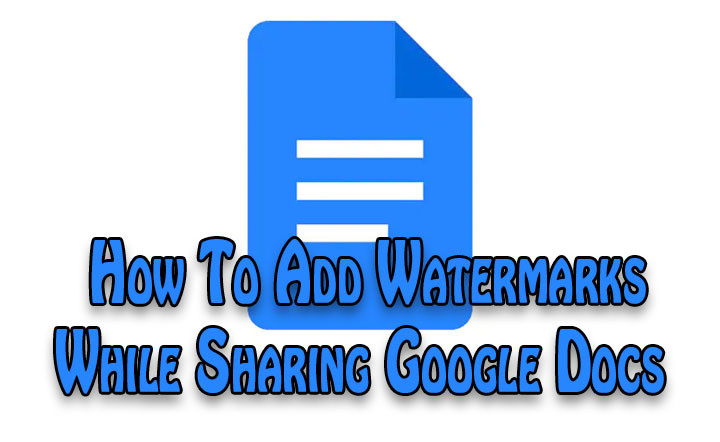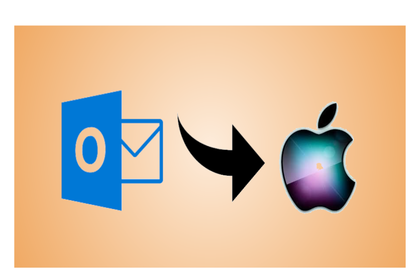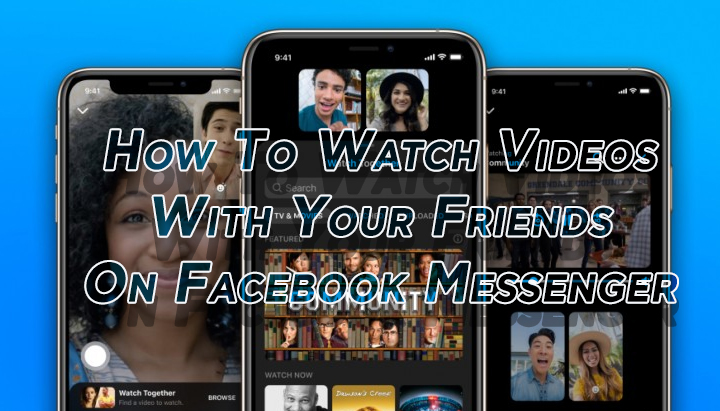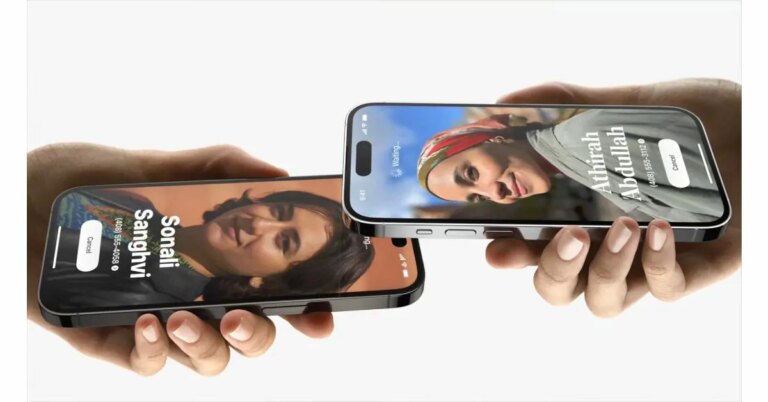Поиск в Office 365 eDiscovery не работает во время экспорта – что дальше?
 Microsoft Office 365 становится обычным именем в средних и крупных предприятиях. Это облачный пакетный пакет, который включает в себя ряд приложений, таких как Exchange Online, SharePoint. По мере увеличения использования облачного хранилища главной заботой организации становится безопасность данных. Чтобы обеспечить безопасность данных Office 365, передовой защитой любой облачной системы является сохранение данных в локальной системе. Для этого первое, что приходит на ум, это Инструмент обнаружения электронных данных Microsoft Office 365.
Microsoft Office 365 становится обычным именем в средних и крупных предприятиях. Это облачный пакетный пакет, который включает в себя ряд приложений, таких как Exchange Online, SharePoint. По мере увеличения использования облачного хранилища главной заботой организации становится безопасность данных. Чтобы обеспечить безопасность данных Office 365, передовой защитой любой облачной системы является сохранение данных в локальной системе. Для этого первое, что приходит на ум, это Инструмент обнаружения электронных данных Microsoft Office 365.Это встроенная программа в O365, функция которой: экспорт данных из почтового ящика Office 365 в PST формат. Однако многие пользователи жалуются на то, что поиск в Office 365 eDiscovery не работает или дает сбой при многих условиях. Итак, рассмотрев это, мы выявили основные моменты, в которых инструмент Office 365 eDiscovery перестает работать, и эти ситуации перечислены ниже:
- Когда у пользователей нет установленной версии .NET 4.5 или более ранней версии и используется Internet Explorer 9.0 или более ранняя версия. В такой ситуации обнаружение электронных данных Microsoft Office 365 не удалось.
- Зона локальной интрасети включает в себя все сетевые подключения, которые были созданы с помощью пути UNC (или универсального соглашения об именах). Если он неправильно настроен в Internet Explorer, средство eDiscovery не сможет работать должным образом.
- Пользователь работает в браузерах, которые не поддерживают надстройку Click Once.
- Если пользователь экспортирует данные размером более 50 ГБ, инструмент eDiscovery зависает и неправильно перемещает данные в формат PST.
По этим причинам многие пользователи O365 ищут альтернативу встроенному инструменту экспорта Office 365. Чтобы обеспечить безопасный процесс экспорта данных из Office 365 на ПК, пользователи могут использовать программное обеспечение для экспорта Office 365.
Альтернатива Office 365 eDiscovery Search – когда он не работает
Инструмент экспорта Office 365 – одно из ведущих и профессиональных программ, позволяющих перемещать данные почтовых ящиков Office 365 в более двух форматов файлов, включая PST. Кроме того, он выполняет полное преобразование элемента почтового ящика O365 в формат PST, поддерживаемый Outlook. Кроме того, эта утилита предлагает экспортировать архивные почтовые ящики учетной записи MS Office 365 в форматы PST, EML и MSG. Он может перемещать каждый бит данных в файле PST в локальной системе. Для использования этого приложения пользователям требуются только учетные данные Office 365, и они последовательно выполняют следующие шаги;
Шаги по экспорту данных из почтового ящика Office 365 в Outlook PST
- Вы можете легко загрузить демонстрационную или лицензионную версию программного обеспечения и установить в системе Windows.
- После правильной установки откройте утилиту и нажмите на Кнопка входа чтобы начать процесс.

- Если вы администратор, установите флажок Админ и укажите учетные данные учетной записи O365 в соответствующих полях. После этого нажмите на Войти кнопка.

- Если вы не являетесь администратором Office 365, не устанавливайте флажок «Администратор». Вам необходимо предоставить учетные данные своей учетной записи Office 365.

- После того, как программное обеспечение аутентифицирует учетную запись, все почтовые ящики загрузятся в интерфейс инструмента. Если вы войдете в систему как администратор, то все идентификаторы дополнительных учетных записей появятся на экране, как показано ниже. Если вы входите в систему как пользователь, на экране отображается только папка почтового ящика вашей учетной записи, как показано на снимке экрана. Теперь нажмите Далее.

- Затем выберите переключатель Microsoft Outlook (PST). Если вы хотите выбрать любые другие форматы файлов, такие как MSG, EML, вы можете выбрать параметры под заголовком Выбрать формат электронной почты.

- Если вы хотите разделить результирующий файл PST, установите флажок, соответствующий «Разделить файл данных Outlook после:».

- Под заголовком «Выбрать категории» выберите нужную папку, которую вы хотите экспортировать.

- Вы также можете использовать Фильтр даты согласно вашему требованию. В фильтре вам нужно указать временную шкалу в столбцах От и До. Таким образом, программное обеспечение загрузит данные, которые поступают между указанным диапазоном дат.

- Просмотрите место назначения для результирующего файла PST на машине. Здесь вы можете выбрать любое место самостоятельно. Затем нажмите на Начинать кнопка.

- Наконец, вы увидите на экране полный отчет о процессе. Если вы хотите сохранить отчет, нажмите Сохранить отчет и сохраните файл в формате CSV.

В заключение
Из вышесказанного очевидно, что eDiscovery – не идеальный инструмент для экспорта почтовых ящиков из Office 365 в Интернете в формат PST. Итак, хорошо заменить встроенную служебную программу Office 365 автономным программным инструментом экспорта Office 365. Это замечательный инструмент, который обеспечивает 100% преобразование данных почтового ящика Office 365 на локальный жесткий диск в формат PST.